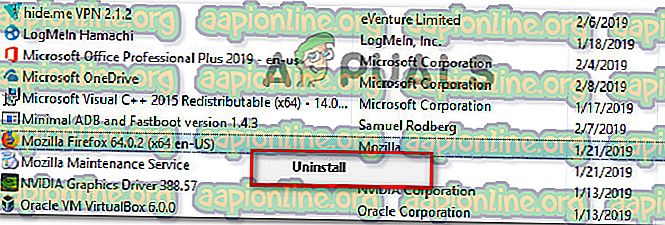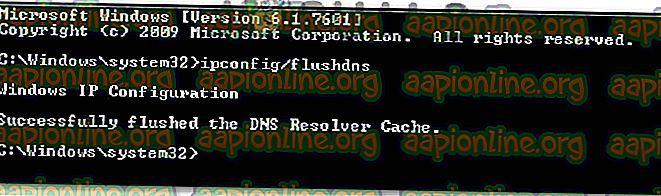Khắc phục: Xảy ra lỗi 'thử lại' ID phát lại trên YouTube
Một số người dùng đang gặp phải lỗi An An xảy ra. Vui lòng thử lại sau. Phát lại ID ID khi cố gắng phát một số video nhất định trên Youtube. Hầu hết thời gian, vấn đề gặp phải với tất cả các video, trong khi những người dùng bị ảnh hưởng khác báo cáo rằng họ chỉ thấy lỗi này với một số video. Lỗi cụ thể này không dành riêng cho một phiên bản Windows nhất định hoặc một trình duyệt nhất định - Chúng tôi đã quản lý để xác định các báo cáo về sự cố xảy ra trên các phiên bản Windows từ 7 đến 10 trên các trình duyệt như trình duyệt bên thứ 3 như Chrome, Firefox và Opera.

Lưu ý: ID Playback dành riêng cho từng video.
Điều gì gây ra lỗi 'Youtube xảy ra lỗi phát lại ID'?
Chúng tôi đã nghiên cứu thông báo lỗi cụ thể này bằng cách xem xét các báo cáo người dùng khác nhau và các chiến lược sửa chữa mà họ đã sử dụng để giải quyết vấn đề. Dựa trên các điều tra của chúng tôi, có một số tình huống phổ biến sẽ kích hoạt thông báo lỗi cụ thể này:
- Các tệp trình duyệt bị hỏng - Sự cố này có thể được kích hoạt bởi một số tệp trình duyệt bị thiếu / bị hỏng. Điều này có thể xảy ra do một số dữ liệu được lưu trong bộ nhớ cache xấu hoặc sau khi bạn trở thành nạn nhân của một kẻ tấn công trình duyệt (cũng có trường hợp vấn đề này xảy ra sau khi mối đe dọa đã được gỡ bỏ). Trong trường hợp này, cài đặt lại trình duyệt sẽ xử lý vấn đề này.
- Kết nối mạng đã được sửa đổi - Lỗi YouTube cụ thể này được biết là xảy ra với cấu hình IP động. Trong trường hợp này, cách khắc phục tạm thời nhưng rất nhanh là khởi động lại bộ định tuyến hoặc modem và cho phép cấu hình mạng tự làm mới.
- Dữ liệu DNS được lưu trong bộ nhớ cache - Lỗi cũng có thể xảy ra nếu Bộ đệm Bộ giải quyết DNS của bạn giữ dữ liệu gây cản trở các kết nối gửi đi của bạn. Xóa bộ đệm DNS sẽ giải quyết vấn đề nếu kịch bản cụ thể này có thể được áp dụng.
- DNS tự động đang gây ra sự cố - Trong rất nhiều trường hợp, thủ phạm gây ra sự cố là một DNS tự động được chỉ định bởi ISP. Một giải pháp thay thế tốt hơn cũng có thể giải quyết vấn đề là sử dụng DNS công cộng của Google cho kết nối của bạn.
Nếu bạn đang vật lộn để giải quyết thông báo lỗi cụ thể này, bài viết này sẽ cung cấp cho bạn một số bước khắc phục sự cố được xác minh. Ở bên dưới, bạn sẽ phát hiện ra một lựa chọn các bản sửa lỗi được xác minh mà những người dùng khác ở vị trí tương tự đã sử dụng để khắc phục lỗi 'Youtube xảy ra lỗi Phát lại ID' .
Để có kết quả tốt nhất, hãy làm theo các phương pháp dưới đây theo thứ tự mà chúng được trình bày. Cuối cùng bạn sẽ gặp một bản sửa lỗi sẽ giải quyết vấn đề trong kịch bản cụ thể của bạn.
Phương pháp 1: Cài đặt lại trình duyệt của bạn
Nếu xảy ra lỗi An An. Vui lòng thử lại sau. Lỗi phát lại ID ID chỉ xảy ra với một trình duyệt bên thứ 3 cụ thể, bạn có thể muốn bắt đầu bằng cách cài đặt lại phần mềm. Chắc chắn, bạn cũng có thể tránh vấn đề hoàn toàn bằng cách sử dụng một trình duyệt khác, nhưng hãy xem liệu chúng tôi có thể khắc phục sự cố này mà không phải chuyển sang phần mềm khác không.
Chúng tôi có thể cố gắng xóa bộ nhớ cache hoặc buộc trình duyệt tạo hồ sơ người dùng mới, nhưng các bước này dành riêng cho từng phiên bản trình duyệt. Một cách tiếp cận tốt hơn sẽ là cài đặt lại hoàn toàn trình duyệt của bạn. Điều này sẽ buộc HĐH của bạn xóa mọi dữ liệu bị lưu trong bộ nhớ cache bị hỏng một số tùy chọn người dùng bị hỏng được lưu cục bộ - điều này đúng bất kể phiên bản trình duyệt của bạn. Một số người dùng bị ảnh hưởng đã xác nhận rằng phương pháp này cho phép họ giải quyết thông báo lỗi cụ thể này.
Đây là cách cài đặt lại trình duyệt của bạn để giải quyết lỗi An An xảy ra. Vui lòng thử lại sau. Lỗi phát lại ID ID :
- Nhấn phím Windows + R để mở hộp thoại Run. Sau đó, nhập vào appwiz.cpl, và nhấn Enter để mở cửa sổ Chương trình và Tính năng .

- Bên trong Chương trình và tính năng, cuộn xuống qua danh sách để xác định vị trí trình duyệt gây ra lỗi An An xảy ra. Vui lòng thử lại sau. Phát lại ID ID lỗi.
- Khi bạn nhìn thấy nó, nhấp chuột phải vào nó và chọn Gỡ cài đặt.
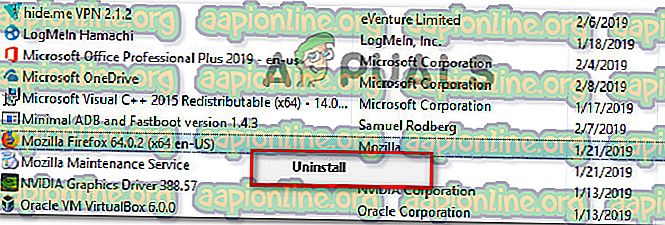
- Sau đó, làm theo lời nhắc trên màn hình để xóa trình duyệt khỏi máy tính của bạn. Nếu bạn được hỏi liệu bạn muốn xóa dữ liệu được lưu trong bộ nhớ cache hoặc tùy chọn người dùng, hãy nhấp vào nút thích hợp để xác nhận.
- Khi trình duyệt của bạn đã được gỡ cài đặt, hãy khởi động lại máy tính của bạn.
- Ở lần khởi động tiếp theo, hãy sử dụng trình duyệt tích hợp (Internet Explorer hoặc Edge) để điều hướng đến trang tải xuống của trình duyệt bên thứ 3 mà trước đó bạn đã gỡ cài đặt và tải xuống cài đặt thực thi. Dưới đây là một số liên kết tải xuống cho các trình duyệt phổ biến nhất:
Chrome
Mozilla
Opera
- Mở cài đặt thực thi và làm theo lời nhắc trên màn hình để cài đặt lại trình duyệt.
- Mở trình duyệt được cài đặt gần đây, điều hướng đến một video Youtube trước đây không thành công và xem vấn đề đã được xóa chưa.
Nếu bạn vẫn gặp phải thông báo lỗi tương tự, hãy chuyển xuống phương pháp tiếp theo bên dưới.
Phương pháp 2: Khởi động lại bộ định tuyến / modem của bạn
Một số người dùng bị ảnh hưởng đã báo cáo rằng trong trường hợp của họ, việc khắc phục đơn giản như bắt buộc khởi động lại trên bộ định tuyến / modem của họ. Điều này về cơ bản là buộc thiết bị phải tạo lại kết nối, tâm trí cuối cùng sẽ tự động giải quyết vấn đề.
Hầu hết các bộ định tuyến sẽ có nút nguồn, vì vậy tốt nhất bạn nên nhấn nút này để tắt, đợi vài giây, sau đó nhấn lại để bật lại. Bạn cũng có thể ngắt kết nối cáp nguồn trong vài giây để đạt được hiệu quả tương tự. Tuy nhiên, tránh nhấn nút đặt lại (ở mặt sau của bộ định tuyến), vì điều này có khả năng đặt lại tùy chọn mạng của bạn (mật khẩu mạng, cổng chuyển tiếp, tùy chọn người dùng, v.v.).

Khi bạn quản lý để khởi động lại modem của mình, hãy đợi cho đến khi kết nối được tạo lại, sau đó mở một trang YouTube trước đây bị lỗi và xem sự cố đã được giải quyết chưa.
Nếu bạn vẫn gặp phải thông báo lỗi tương tự, hãy chuyển xuống phương pháp tiếp theo bên dưới.
Phương pháp 3: Xóa bộ đệm DNS
Xóa bộ nhớ cache DNS (máy chủ tên miền) của bạn được biết là khắc phục rất nhiều sự cố liên quan đến trình duyệt và lỗi này cũng không ngoại lệ. Một số người dùng bị ảnh hưởng đã báo cáo rằng sự cố này không còn xảy ra đối với các video YouTube sau khi họ xóa Bộ đệm ẩn bộ giải quyết DNS . Khắc phục sự cố cụ thể này hầu hết được báo cáo là có hiệu quả trong những tình huống gặp phải cùng một thông báo lỗi trên nhiều trình duyệt.
Thật không may, hầu hết người dùng bị ảnh hưởng đã quản lý để khắc phục lỗi bằng cách sử dụng quy trình bên dưới báo cáo rằng đó chỉ là tạm thời (lỗi được trả về sau một số lỗi). Tuy nhiên, nó vẫn bù cho một sửa chữa nhanh nếu bạn không có tâm trạng để xử lý sự cố mở rộng.
Dưới đây là cách xóa bộ đệm DNS của bạn để giải quyết lỗi An An xảy ra. Vui lòng thử lại sau. Lỗi phát lại ID ID :
- Nhấn phím Windows + R để mở hộp thoại Run. Sau đó, gõ vào cm cmd và nhấn Ctrl + Shift + Enter để mở Dấu nhắc lệnh nâng cao. Nếu được nhắc bởi UAC (Kiểm soát tài khoản người dùng), bấm Có để cấp đặc quyền quản trị.

- Trong Dấu nhắc lệnh nâng cao, nhập lệnh sau và nhấn Enter để xóa bộ đệm DNS của bạn:
ipconfig / flushdns
Lưu ý: Điều này về cơ bản là xóa tất cả thông tin được lưu trong bộ đệm DNS, buộc máy tính của bạn phải tìm thông tin DNS mới.
- Sau khi bạn nhận được thông báo xác nhận, hãy mở một video Youtube trước đó đang hiển thị lỗi An An. Vui lòng thử lại sau. Phát lại ID ID lỗi và xem sự cố đã được giải quyết chưa.
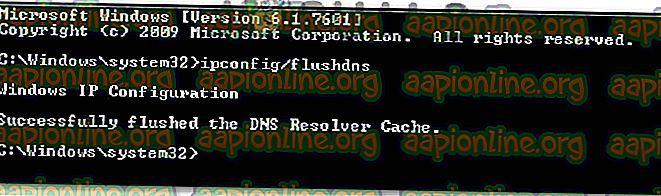
Nếu vấn đề tương tự vẫn xảy ra, hãy chuyển xuống phương pháp tiếp theo bên dưới.
Phương pháp 4: Thay đổi DNS công cộng DNS của bạn
Hầu hết các ISP sẽ tự động đặt DNS (máy chủ tên miền) của bạn thông qua Giao thức cấu hình máy chủ động (DHCP) . Một số người dùng bị ảnh hưởng đã phát hiện ra rằng việc thay đổi tổng đài DNS từ thiết bị mặc định (do ISP cung cấp) sang DNS công cộng của Google được quản lý để giải quyết vấn đề vĩnh viễn.
Nhưng để làm điều này, bạn sẽ cần thay đổi rõ ràng cài đặt DNS trong hệ điều hành của mình để sử dụng các địa chỉ IP Công cộng của Google. Quy trình thực hiện việc này sẽ thay đổi một chút tùy thuộc vào phiên bản Windows của bạn, nhưng chúng tôi sẽ giới thiệu một phương pháp phổ biến (sẽ hoạt động cho mọi phiên bản Windows).
Dưới đây là cách thay đổi DNS hiện tại của bạn sang máy chủ tên miền công cộng của Google để khắc phục lỗi An An xảy ra. Vui lòng thử lại sau. Lỗi phát lại ID ID :
- Nhấn phím Windows + R để mở hộp thoại Run. Sau đó, nhập vào Ncpa.cpl, và nhấn Enter để mở cửa sổ Kết nối mạng .
- Tiếp theo, chọn kết nối mà bạn muốn định cấu hình DNS công cộng của Google. Nếu bạn muốn làm điều đó cho mạng không dây của mình, nhấp chuột phải vào Wi-Fi (Kết nối mạng không dây) và chọn Thuộc tính . Thay vào đó, nếu bạn muốn làm điều đó cho kết nối Ethernet (đã bật), hãy nhấp chuột phải vào Ethernet (Kết nối khu vực cục bộ) .
- Trong màn hình Thuộc tính Wi-fi / Ethernet, chuyển đến tab Mạng và chuyển đến hộp cài đặt bên dưới Kết nối này sử dụng các mục sau . Tiếp theo, chọn Giao thức Internet Phiên bản 4 (TCP / IPv4) và nhấp vào nút Thuộc tính .
- Bên trong màn hình Thuộc tính Giao thức Internet Phiên bản 4 (TCP / IPv4), chuyển đến tab Chung . Tiếp theo, chọn chuyển đổi được liên kết với Sử dụng địa chỉ máy chủ DNS sau và thay thế máy chủ DNS ưa thích và máy chủ DNS thay thế bằng các giá trị sau:
8.8.8.8
8.8.4.4
- Lưu các thay đổi, sau đó lặp lại bước 3 và 4 với Giao thức Internet Phiên bản 6 (TCP / IPv6), nhưng lần này, hãy sử dụng các giá trị này cho máy chủ DNS ưa thích và máy chủ DNS thay thế :
2001: 4860: 4860 :: 8888
2001: 4860: 4860 :: 8844
- Khởi động lại kết nối mạng của bạn. Sau khi kết nối của bạn được khởi động lại, hãy mở trình duyệt của bạn. tải video Youtube trước đây không thành công và xem sự cố đã được giải quyết chưa.

Phương pháp 5: Thực hiện khôi phục hệ thống
Vấn đề này cũng có thể xảy ra do một codec xấu được cài đặt gần đây trên hệ thống của bạn. Nhưng điều với codec là không phải lúc nào cũng dễ dàng xác định chính xác phần mềm đã cài đặt chúng ở vị trí đầu tiên. Đây là lý do tại sao trong những tình huống như thế này, tốt hơn là chỉ sử dụng trình hướng dẫn Khôi phục Hệ thống để hoàn nguyên máy của bạn đến điểm mọi thứ đều hoạt động tốt.
Một số người dùng đang cố gắng giải quyết lỗi An An xảy ra. Vui lòng thử lại sau. Lỗi phát lại ID ID đã xử lý để khắc phục bằng cách sử dụng điểm Khôi phục hệ thống cũ hơn so với sự cố này.
Dưới đây là hướng dẫn nhanh về cách thực hiện việc này:
- Nhấn phím Windows + R để mở hộp thoại Run. Sau đó, gõ vào rstrui, và nhấn Enter để mở thuật sĩ Khôi phục hệ thống.

- Trong thuật sĩ Khôi phục hệ thống, nhấn Next ở màn hình đầu tiên.

- Trong màn hình tiếp theo, bắt đầu bằng cách chọn hộp được liên kết với Hiển thị thêm điểm khôi phục . Tiếp theo, chọn một điểm khôi phục hệ thống được ghi ngày trước khi bạn bắt đầu xử lý lỗi cụ thể này. Sau đó, nhấp vào Tiếp theo để tiến lên.

Lưu ý: Hãy nhớ rằng tất cả các thay đổi (ứng dụng đã cài đặt, tùy chọn người dùng, v.v.) mà bạn đã thực hiện vì điểm khôi phục đó đã được lưu sẽ bị mất sau khi quy trình này hoàn tất. Quá trình này sẽ khôi phục máy tính của bạn về trạng thái chính xác khi đó là điểm khôi phục được thực hiện.
- Nhấp vào Kết thúc, sau đó Có tại dấu nhắc xác nhận để bắt đầu quá trình khôi phục. Máy tính của bạn sau đó sẽ khởi động lại và trạng thái cũ hơn sẽ được thực thi ở lần khởi động tiếp theo.